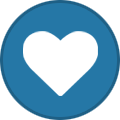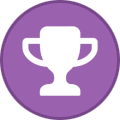-
Posts
201 -
Joined
-
Last visited
-
Days Won
11
-

Dlaczego na serwerach nie ma śniegu
Conrad replied to Gosposia Hela's topic in Dyskusja [Tryb wieloosobowy]
Przecież w Polsce nie ma tyle czujników z taką ilością danych monitorujących pogodę. IMGW ma raptem 120 stacji na całą Polskę. Więc posiłkowanie sie modelami pogodowymi jak Arome/openmapwether które w sprawdzalności +3h mają wysoką skuteczność, do tego warstwa informacji z GFS o śniegu i masz lepiej to ogarnięte. Zawsze będzie jakaś różnica, ale chodzi o udoskonalenie tego i pomoc chłopakom z warstwą danych o śniegu. -

Dlaczego na serwerach nie ma śniegu
Conrad replied to Gosposia Hela's topic in Dyskusja [Tryb wieloosobowy]
Ok, przemyślałem i faktycznie te stacje mają problem z opadami, gdyż nie trzymają danych, tak też jest z AROME, ale dane pogodowe grib GFS mają pamiec pokrywy śnieżnej z poprzednich dni, nie „zeruje” go przy każdym nowym runie https://nomads.ncep.noaa.gov/cgi-bin/filter_gfs_0p25.pl Warstwa SNOD ma pamięć śniegu i przed chwilą sprawdziłem raportuje dla Warszawy 0.12m, czyli 12 cm. Więc posiłkował bym się danymi z GFS o rozdzielczości 0.25 ~25km SNOD → pokrywa śnieżna (baza) APCP + TMP → świeży śnieg vs deszcz WEASD → ile wody w śniegu To powinno rozwiązać wasz problem, pod tym linkiem macie możliwość generowania zapytania do interesujących was danych o obszaru Przykład https://nomads.ncep.noaa.gov/cgi-bin/filter_gfs_0p25.pl?dir=%2Fgfs.20260101%2F18%2Fatmos Dla Polski leftlon = 13 rightlon = 25 toplat = 56 bottomlat = 48 -

Dlaczego na serwerach nie ma śniegu
Conrad replied to Gosposia Hela's topic in Dyskusja [Tryb wieloosobowy]
Delete -

Dlaczego na serwerach nie ma śniegu
Conrad replied to Gosposia Hela's topic in Dyskusja [Tryb wieloosobowy]
To może jednak zapłacić te 990euro (spróbować wynegocjowac mniejszą cenę dla obszaru który Was interesuje) na rok za dokładniejsze dane pogodowe na wszystkich możliwych warstwach informacji plus dane historyczne, np windy.com Albo przysiąść wykorzystać darmowe prognozy grib, polecam zrobić sobie siatkę z danych AROME-PL, dane do pobrania z IMGW za DARMO https://danepubliczne.imgw.pl/pl/datastore?product=AROME_pub Później stworzyć sobie skrypt do obrabiania griba, czyli ściągania go, przypisania do własnej mapy i realizowania prognozy (cztery razy dziennie jest aktualaizowana 00 UTC, 06 UTC, 12 UTC, 18 UTC). Obecnie modele matematyczne na +6h są bardzo dokładne i lepiej zrealizują zasymilowana pogodę niż to co obecnie się dzieje za pomocą opeanmapweather. Zrobić -30min przesuniecie i realizujemy pogodę 🙂 Pogadajcie z chatgpt na ten temat to Wam to rozjaśni i pokaże ile tam danych siedzi, które Was interesują i jak można to fajnie zaimplementować, do tego za free 🙂 Przykład: https://danepubliczne.imgw.pl/pl/datastore/getfiledown/Oper/ALADIN/AROME_pub/fc20260101_00+042gl to jest prognoza AROME-PL dla czasu: ➡ 2026-01-01 00UTC + 42h = 2026-01-01 18UTC czyli ok. 19:00 czasu lokalnego. Teraz to rozbijemy na konkretne parametry, które mają sens w symulacji pogody w Unity. Poniżej lista wartości prognozy dla Koluszek. To są pola, które się da sensownie odczytać z GRIB-a i które można zamapować na efekty pogodowe w grze. --- 1. Pozycja Koluszki (approx) Koluszki koordynaty: 📍 51.655°N, 19.819°E Po zlokalizowaniu tej pozycji w GRIB-ie, masz: --- Temperatura TMP 2m ➡ ok. -1.8°C To daje: od Unity: temperatura powietrza wpływ na zachowanie obiektów (np mróz, para, smugi) --- Wilgotność RH2m – wilgotność względna przy 2m ➡ ok. 92% To mówi: blisko kondensacji potencjalna mgła mokre powierzchnie --- Widzialność VIS ➡ ok. 1200 m Interpretacja: lekko ograniczona widoczność mgła / niska chmura możliwa Unity => fade distant fog, gęstość mgły --- Wiatr U10 / V10 (składowe) ➡ ok: U = -2.3 m/s (zachód → wschód) V = 1.1 m/s (z północy) Daje: Wiatr ~2.5 m/s od NW Do Unity: kierunek i siła wiatru do cząstek, drzew, dźwięku --- Ciśnienie MSLP – Mean Sea Level Pressure ➡ ok. 1008.6 hPa Unity: do warunków dynamicznych powietrza barometry, animacje --- Opad PRATE – intensywność opadu ➡ ok. 0.0 mm/h Czyli: brak opadu w tym kroku gra: brak deszczu --- Pokrywa chmur Total cloud cover ~84% Low cloud cover ~65% Mid cloud ~15% High cloud ~35% (sumy nie muszą dawać 100%) To Unity: nadchmurnienie, dynamiczne niebo warstwy mgły / chmur nisko --- Chmury niskie Cloud Base Height (lowest) ➡ ok. 70–120 m Interpretacja: chmury bardzo nisko → mgła / stratus skoro VIS ~1200 i RH wysoka, to mgła realna Unity: niska mgła nad ziemią fade view distance + fog density --- Punkt rosy Dew-point 2m ➡ ok. +0.1°C Interpretacja: wilgoć blisko pełnej kondensacji mgła możliwa --- Śnieg / pokrywa SNOD – wysokość pokrywy snieżnej ➡ ok. ~0 cm Brak zalegającego śniegu. -

Aplikacja SimDashboard do sterowania zamiast klawiatury
Conrad replied to 0x8000ffff's topic in Other
Masz tam możliwość własnego stworzenia dashboardu na bazie przycisków, tak to zostało wykonane. -
https://wiki.simrail.eu/en/LUA/first-scenario https://wiki.simrail.eu/en/LUA/functions/SetWeather https://wiki.simrail.eu/en/LUA/enums/WeatherConditionCode
-

Znikająca myszka przy braku ruchu.
Conrad replied to Hubert's topic in Sugestie usprawnień [Tryb wieloosobowy]
Sprawdziłem ET25, u mnie brak problemów. -

Znikająca myszka przy braku ruchu.
Conrad replied to Hubert's topic in Sugestie usprawnień [Tryb wieloosobowy]
Przetestowałem ten znikający kursor i można spokojnie jeszcze o 1s, z 3s do 2s zredukować ten czas po jakim na znikać. Dobra robota 🙂 -

Symulatory które narobiły smaka a chyba umarły.
Conrad replied to ZimnyBeeR's topic in Offtopic [PL]
Train Planet, od demo opublikowanego 29 stycznia 2024, do dziś brak daty wydania. Większość zespołu to Ukraińcy, znani z symulatorów wędkarstwa, ale jak widać projekt umarł. To tylko pokazuje jak skomplikowane są takie projekty. Uzupełniając, ta ekipa prawdopodobnie wydała swój symulator ZDsimulator, na bazie doświadczeń na symulatorem kolejowym do szkolenia maszynistów na Ukrainie. -

Znikająca myszka przy braku ruchu.
Conrad replied to Hubert's topic in Sugestie usprawnień [Tryb wieloosobowy]
Jest czy nie zauważyłem? -

Znikająca myszka przy braku ruchu.
Conrad replied to Hubert's topic in Sugestie usprawnień [Tryb wieloosobowy]
Super! -

3 monitory (triple screen) 1440p
Conrad replied to Piotrek Blaszczak's topic in Dyskusja [Tryb jednoosobowy]
Zobacz co napisałem w wątku o kontrolerach: https://forum.simrail.eu/topic/3783-kontrolery-gier/page/9/ -
Powinna być opcja włączenia tego efektu dla mocniejszych komputerów.
-

Kontrolery gier
Conrad replied to Piotrek Blaszczak's topic in Sugestie usprawnień [Tryb jednoosobowy]
Zapowiedzieli i/o w roadmap, więc jakaś szansa jest. Udostepnienie tego na pewno przełożyłoby się na marketing, więc nawet jak mała grupa ludzi to wykorzystać, to medialnie będzie to bardzo pozytywnie odbierane. Dzięki temu można bardzo wyróżnić sie na tle konkurencji. -

Kontrolery gier
Conrad replied to Piotrek Blaszczak's topic in Sugestie usprawnień [Tryb jednoosobowy]
Na razie w ustawieniach wyłącz płynne hamowanie, to poprawi, ale nie jest to rozwiązaniem problemu, czekamy na interfejs input/output.